电脑重装系统win10如何操作
- 分类:Win10 教程 回答于: 2022年11月19日 10:56:00
现在重装系统已经不像以前那样麻烦了,除了光盘、u盘和硬盘安装之外,我们其实还可以通过装机软件一键重装系统。想要给电脑装Win10系统,其实很简单,小编来教你电脑重装系统win10如何操作,大家一起来看看电脑重装win10系统步骤教程吧。
工具/原料:
系统版本:windows10系统
品牌型号:联想小新air13
软件版本:魔法猪重装系统软件v2290+小鱼一键重装系统V2290
方法/步骤:
方法一:利用魔法猪重装系统软件重装win10
1、下载安装魔法猪重装系统并打开软件,打开之后选择win10系统,点击下一步。
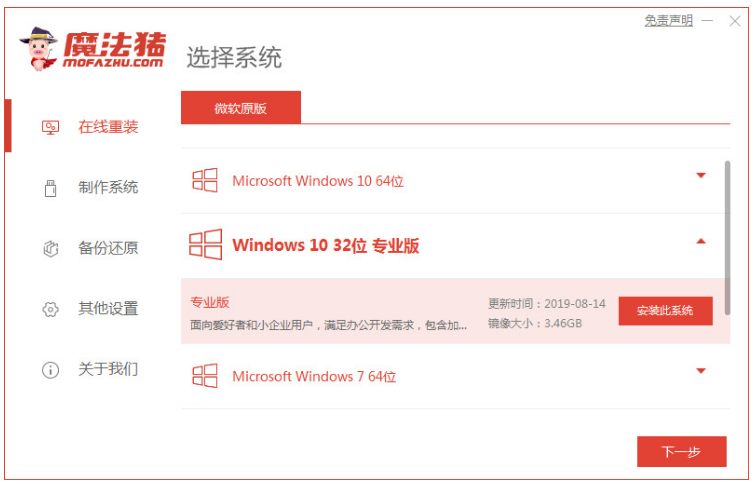
2、耐心等待系统开始下载。

3、环境部署完成之后,点击立即重启电脑。
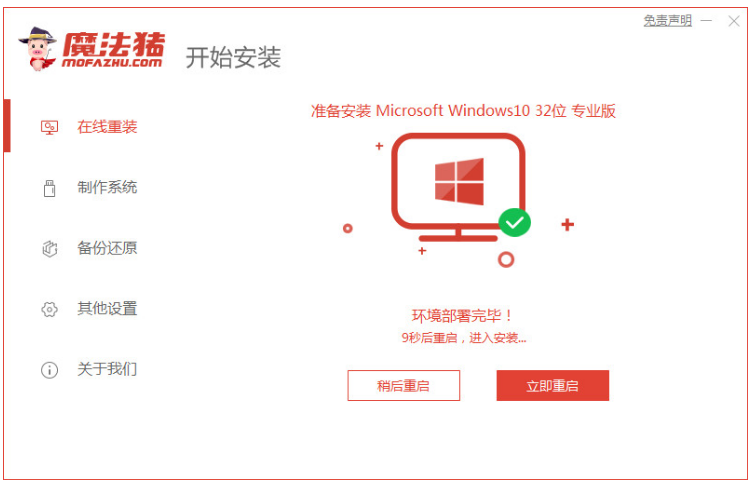
4、选择第二个选项,按回车键进入pe系统。

5、正在进行修复引导。

6、系统安装完成之后,再次点击立即重启电脑。

7、接着选择新安装好的windows10系统进入其中。

8、最后进入windows10系统界面即电脑重装win10系统完成。

方法二:小鱼一键重装系统软件在线重装win7系统
1、首先下载并安装小鱼一键重装系统软件,选择windows10系统,点击下一步。
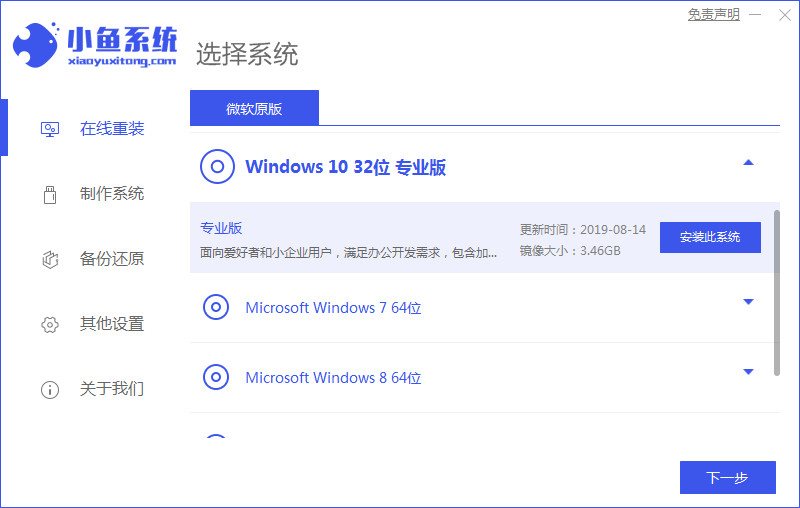
2、正在开始下载win10系统镜像,请耐心等待。

3、环境部署完毕之后,点击立即重启电脑。
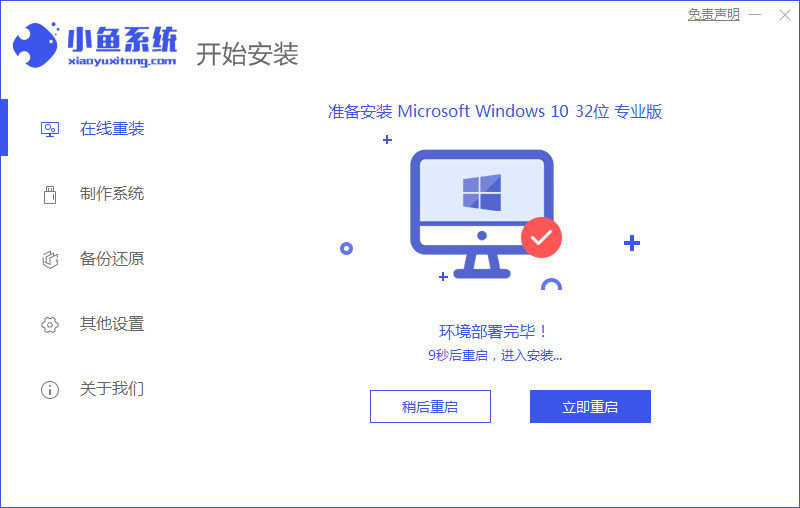
4、重启电脑后,将会进入到windows启动管理器界面,选择第二个按回车键进入小鱼的pe系统。
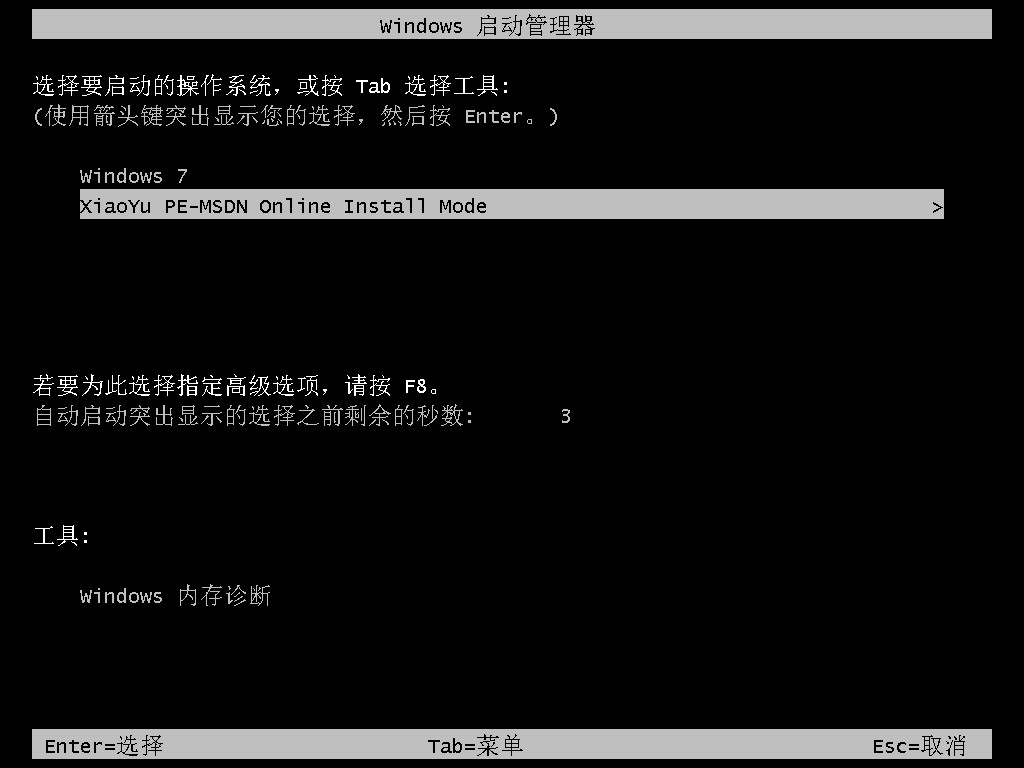
5、返回主页面继续进行安装即可。

6、完成之后,点击立即重启电脑。

7、最后进入windows10系统界面即代表安装完成。

总结:
方法一:利用魔法猪重装系统软件重装win10
1、打开魔法猪重装系统软件,选择win10系统;
2、相关操作自动完成之后点击重启电脑;
3、选择第二个选项之后,进行修复引导;
4、系统安装完成后,再次重启电脑即可正常使用。
方法二:小鱼一键重装系统软件在线重装win7系统
1、下载安装并运行重装工具,选择win10系统下载;
2、下载完成后点击重启电脑选择进入pe系统安装;
3、再次重启电脑直至进入win10系统桌面。
 有用
26
有用
26


 小白系统
小白系统


 1000
1000 1000
1000 1000
1000 1000
1000 1000
1000 1000
1000 1000
1000 1000
1000 1000
1000 1000
1000猜您喜欢
- 深度技术windows10专业版ghost系统下..2017/05/13
- win7升级win10的步骤教程2021/11/11
- 教你win10和win7双系统怎么切换..2022/04/16
- win10系统镜像怎么下载2022/10/14
- 原版win10系统安装盘如何制作..2022/03/29
- 一键优化win10系统2020/06/28
相关推荐
- 如何从硬盘安装win10系统2021/01/04
- 原版32位windows10专业版下载2021/11/30
- 教你win10系统软件安装不了怎么解决..2021/05/10
- 教你学会win10的microsoft edge卸载方..2021/02/19
- 惠普电脑重装系统一键重装win10..2022/11/30
- 拯救者升级win11游戏对比win10的差别..2022/12/19

















